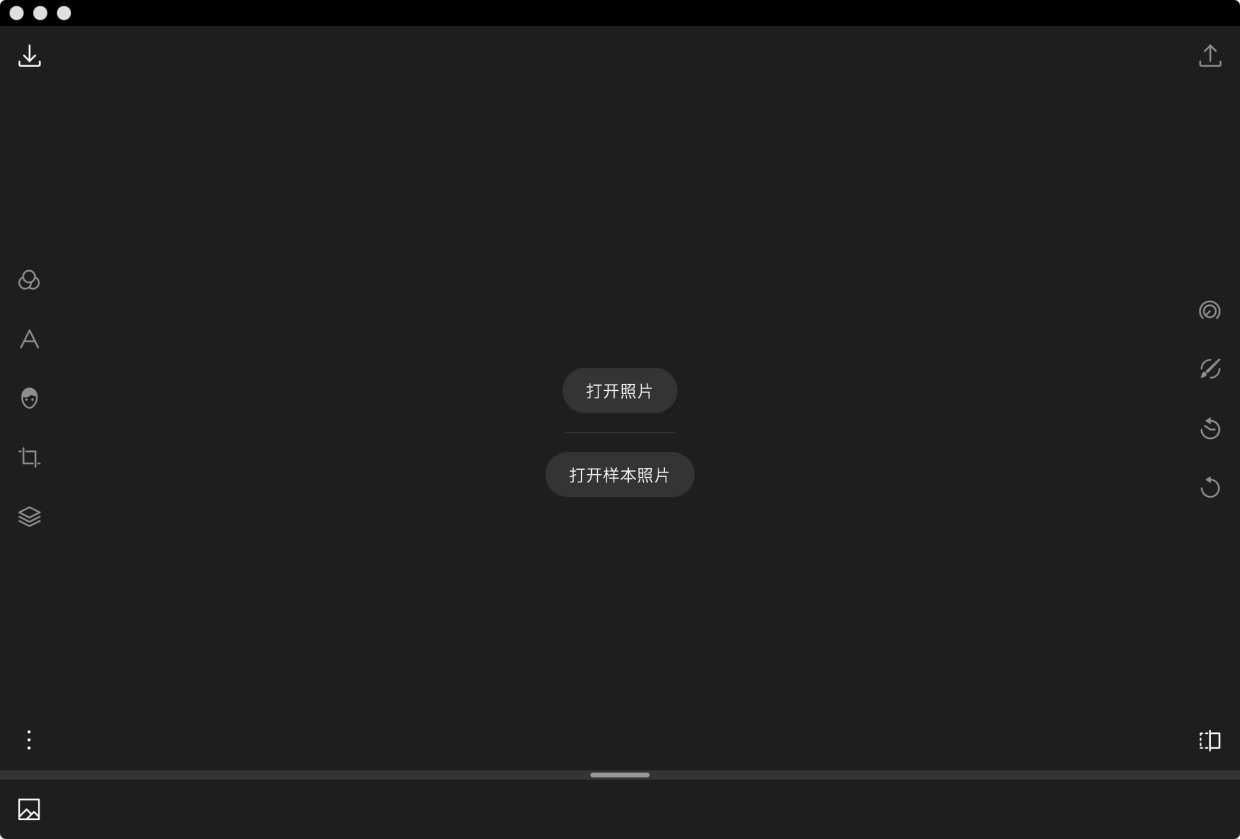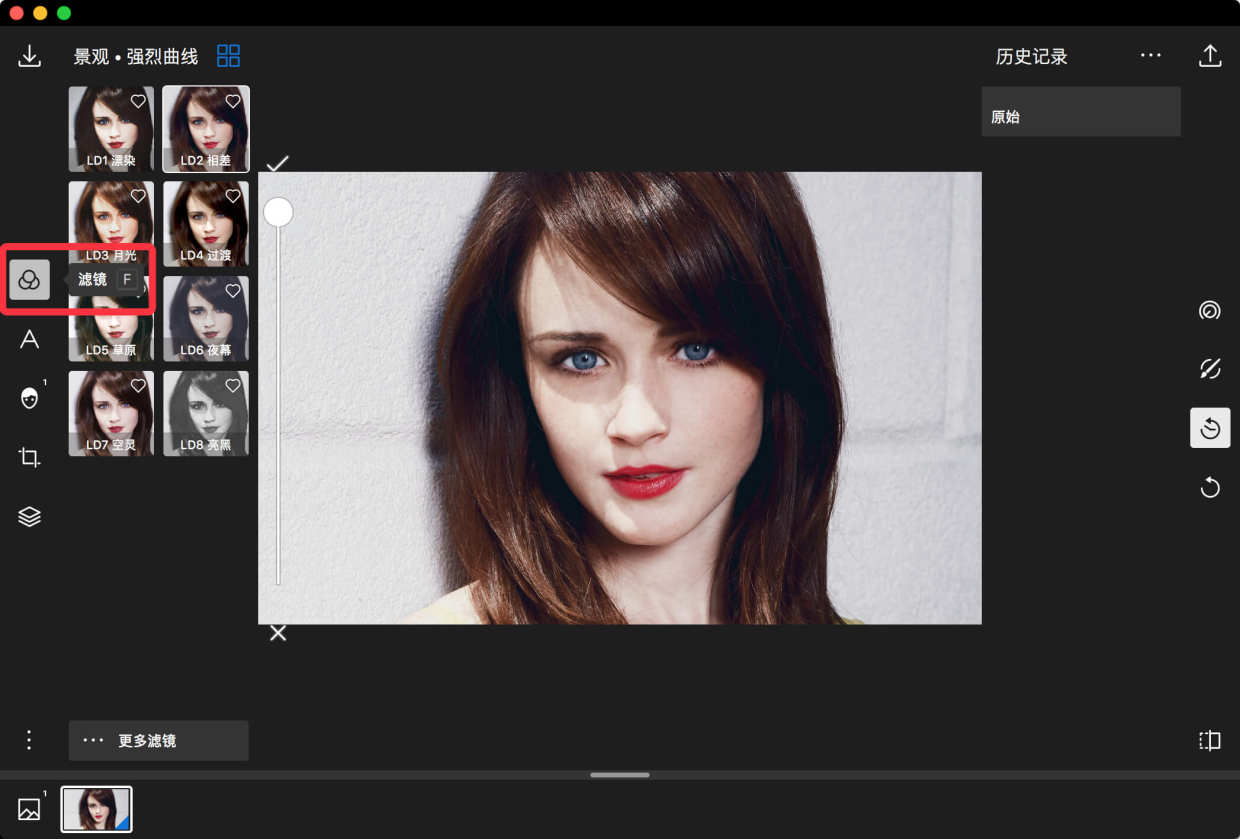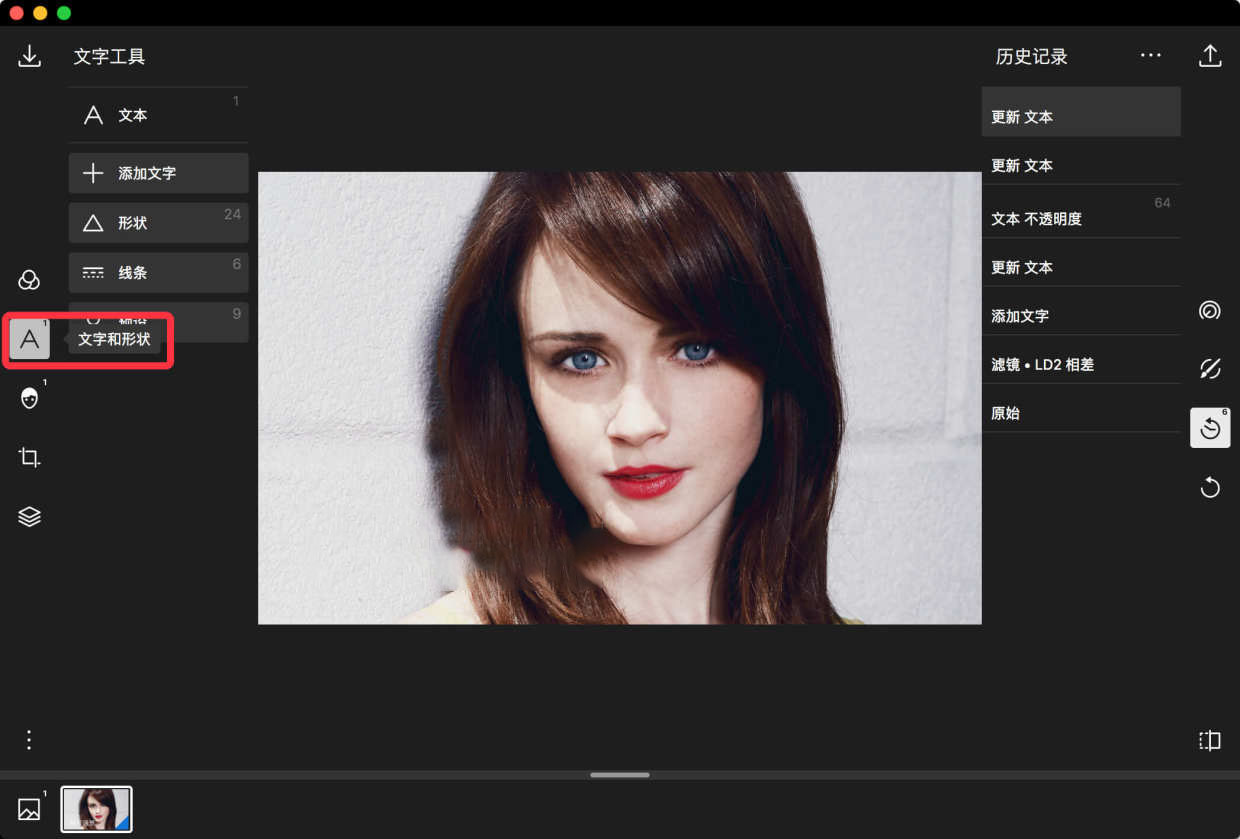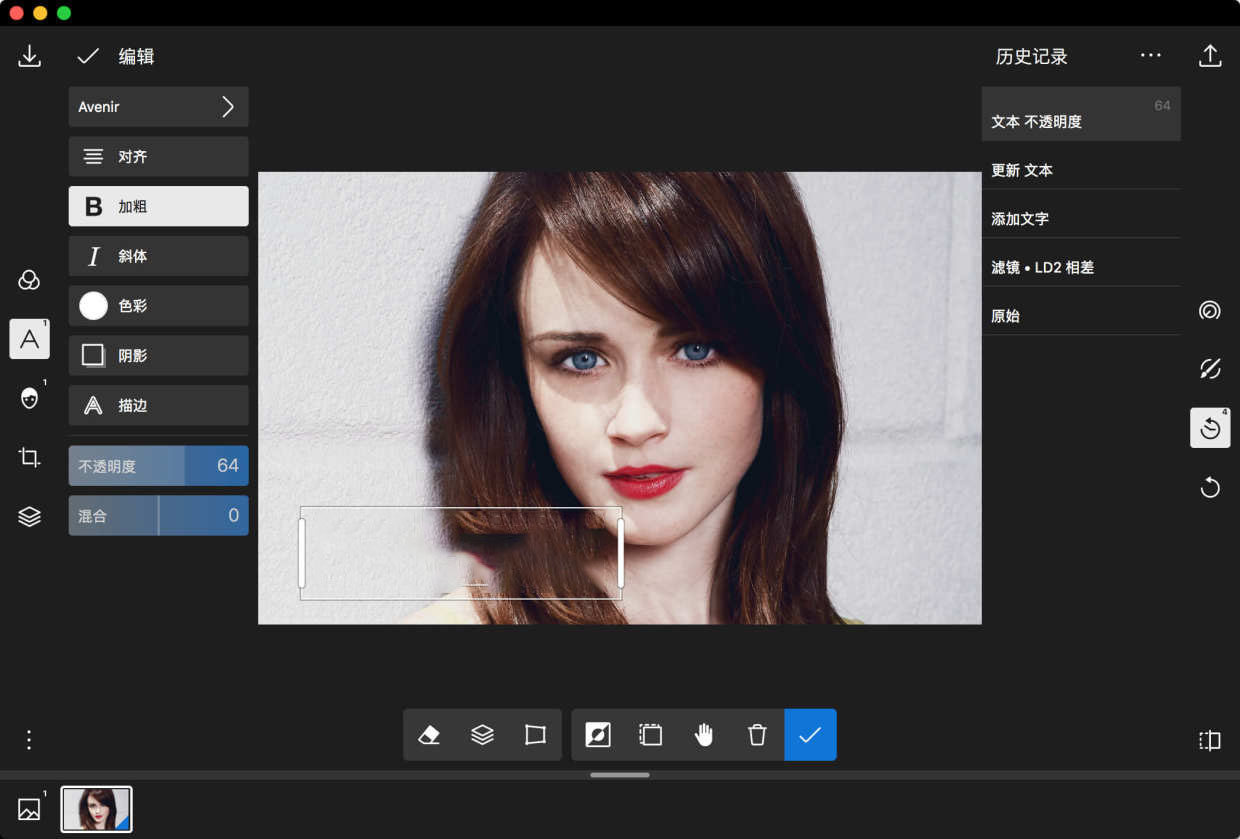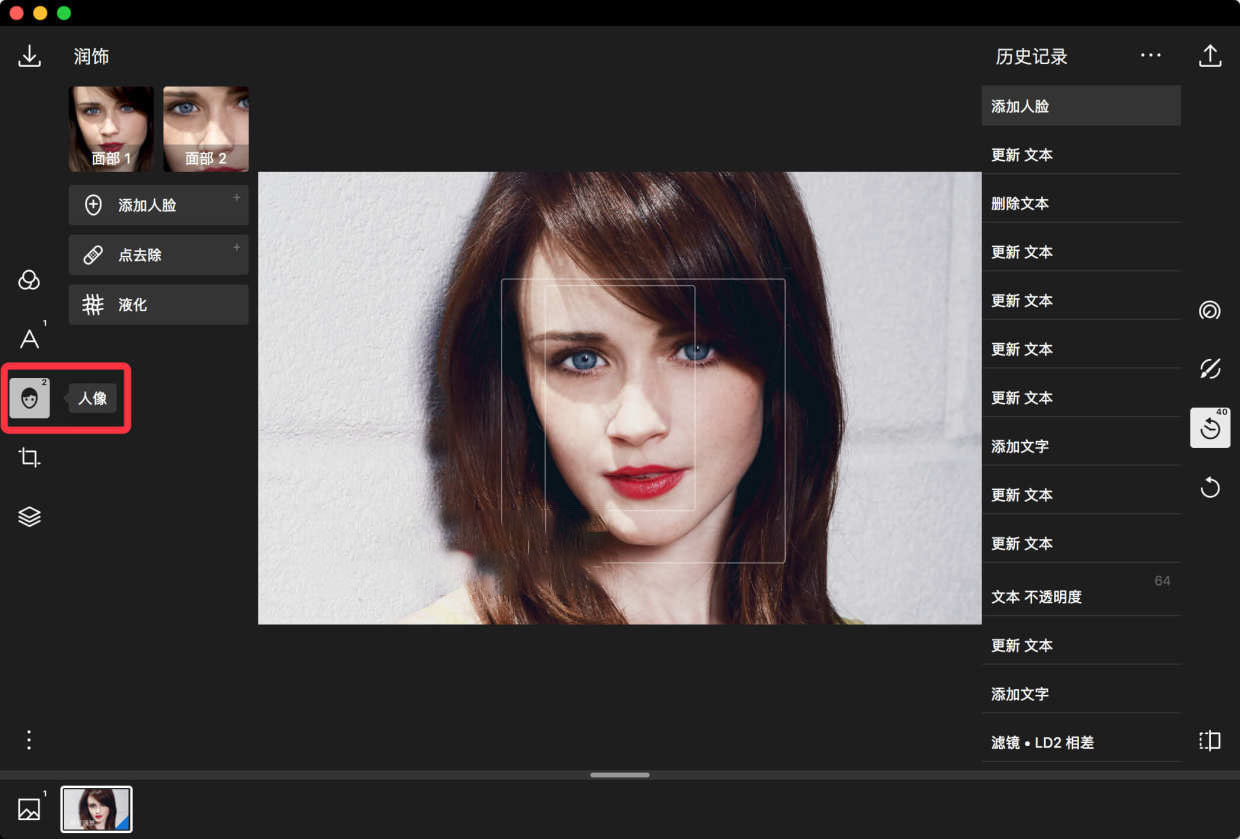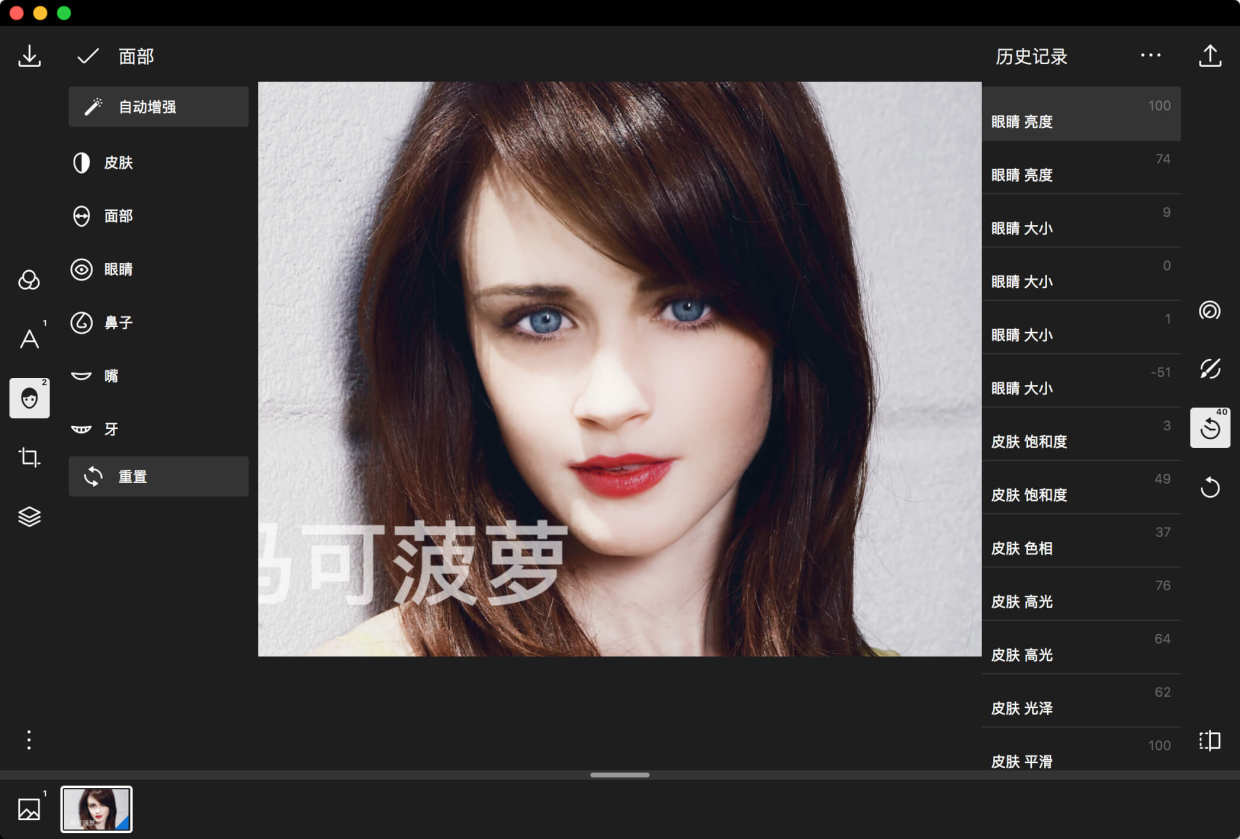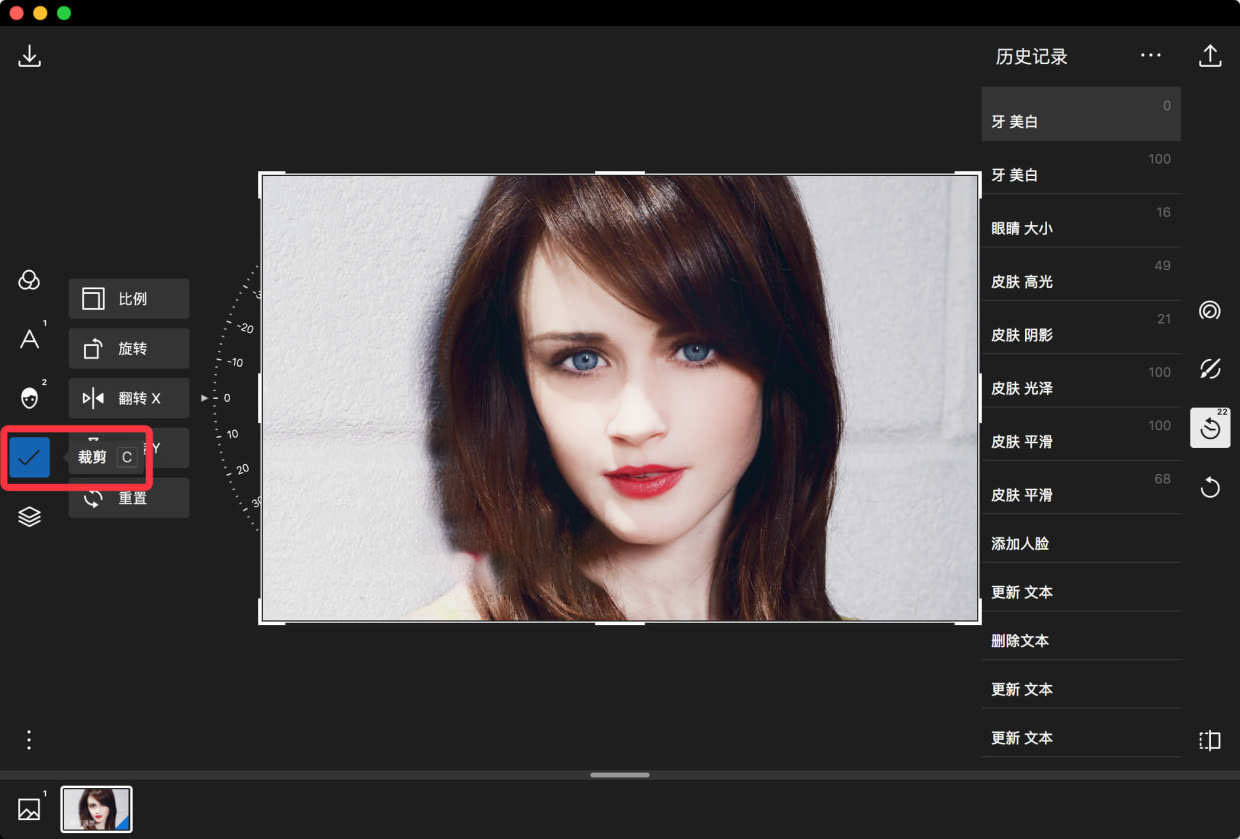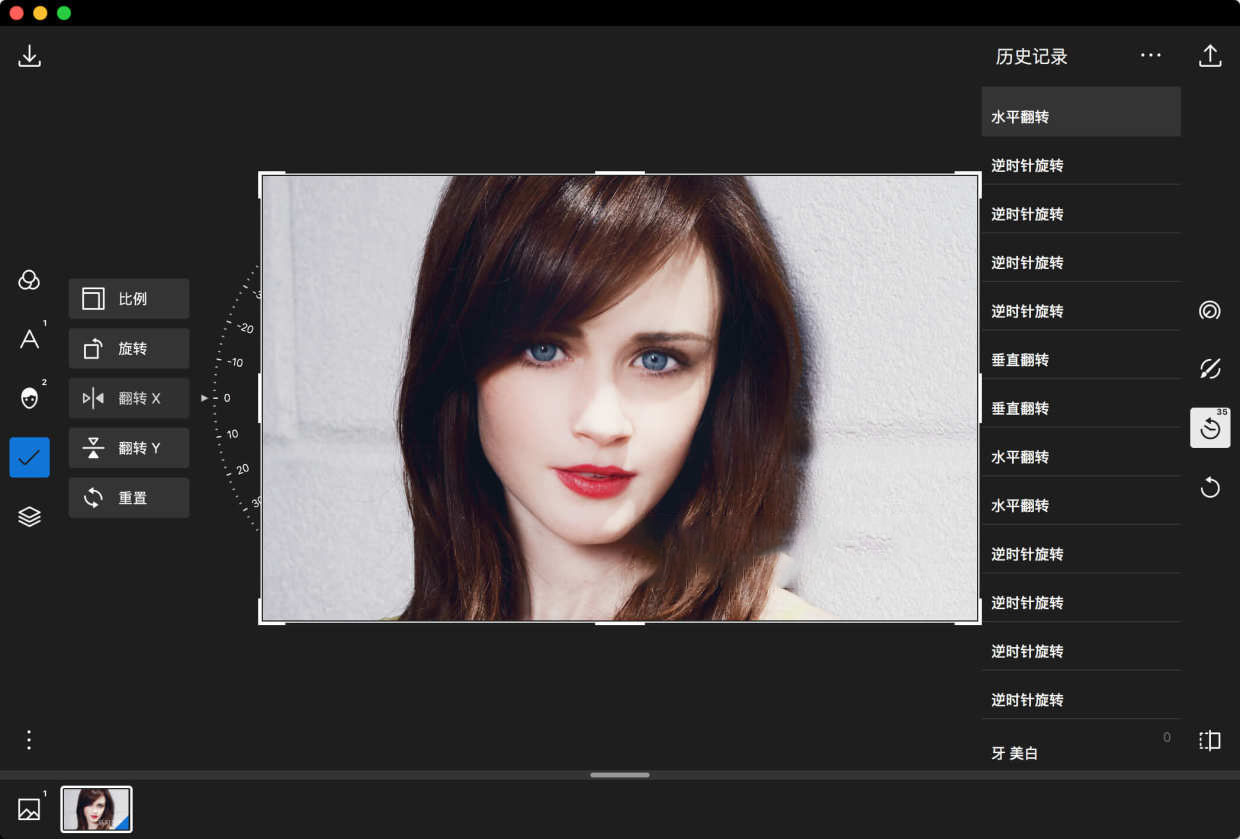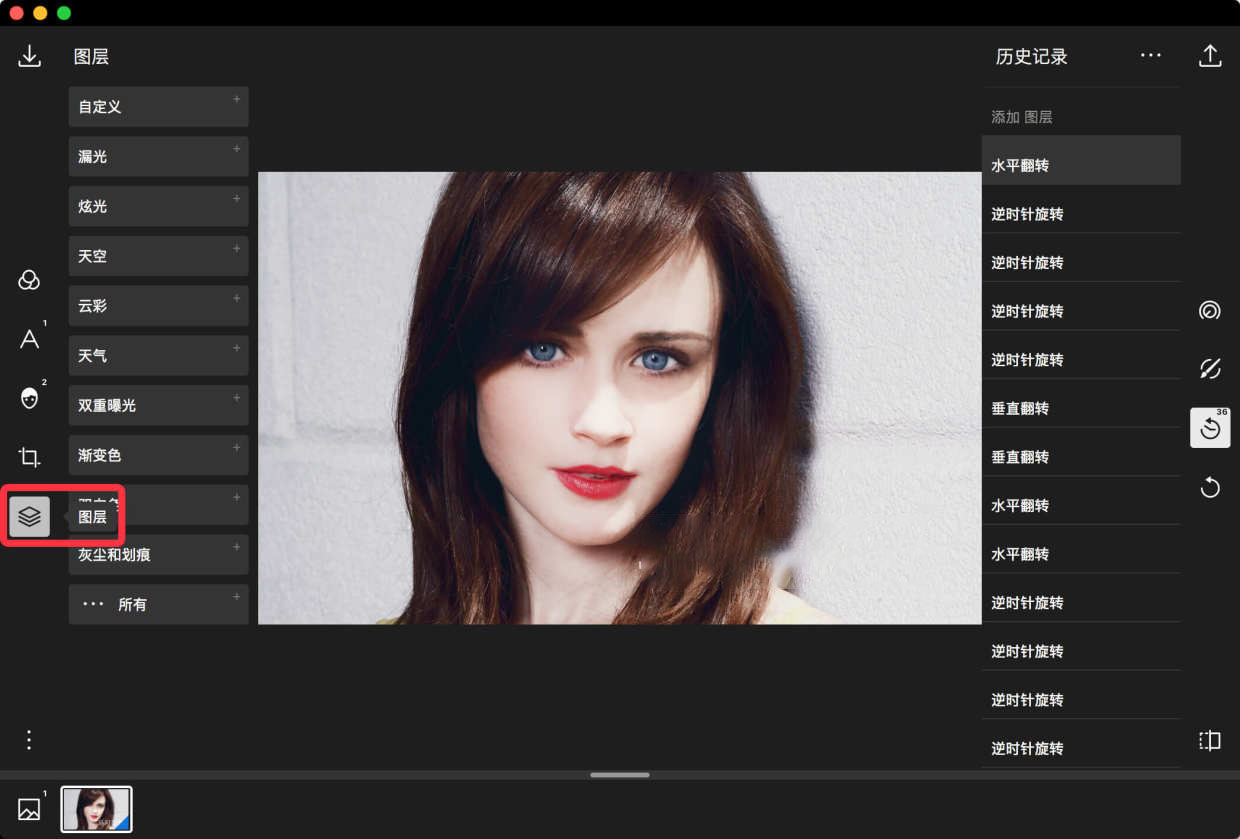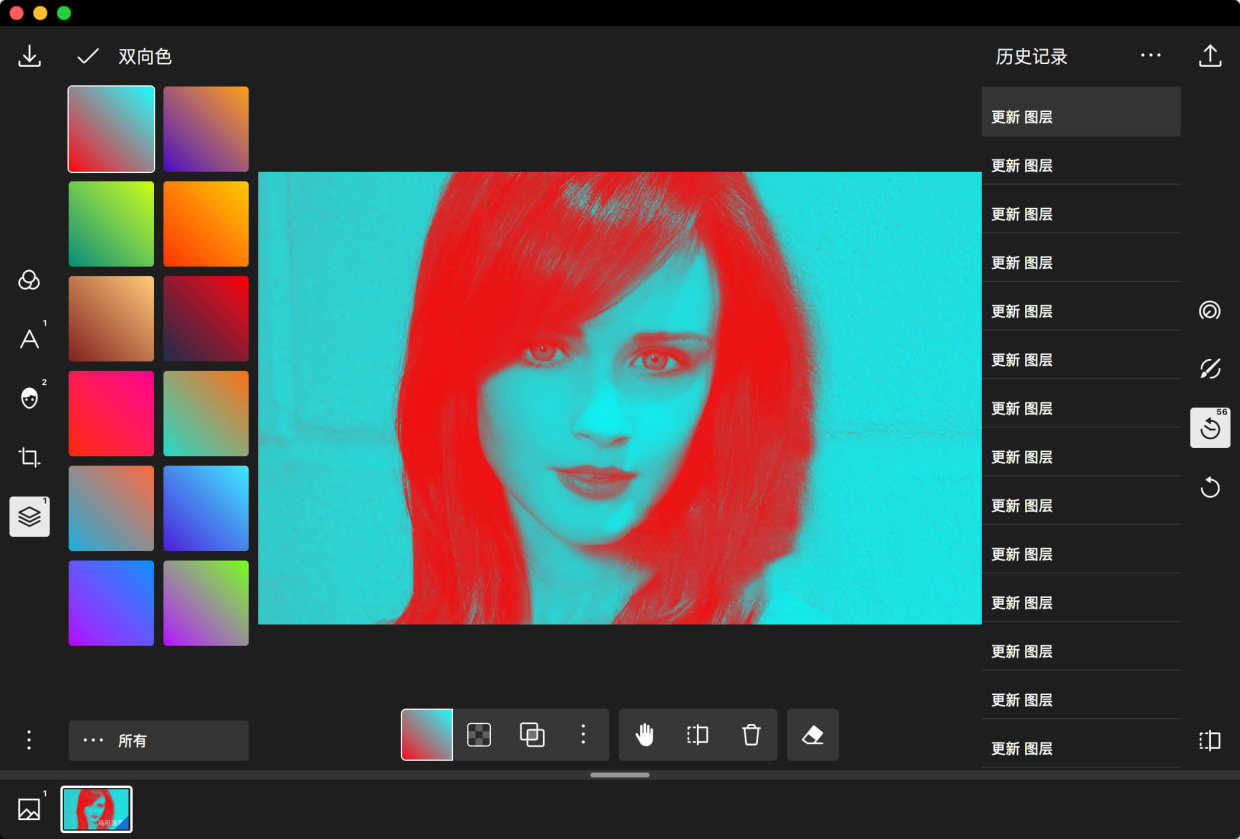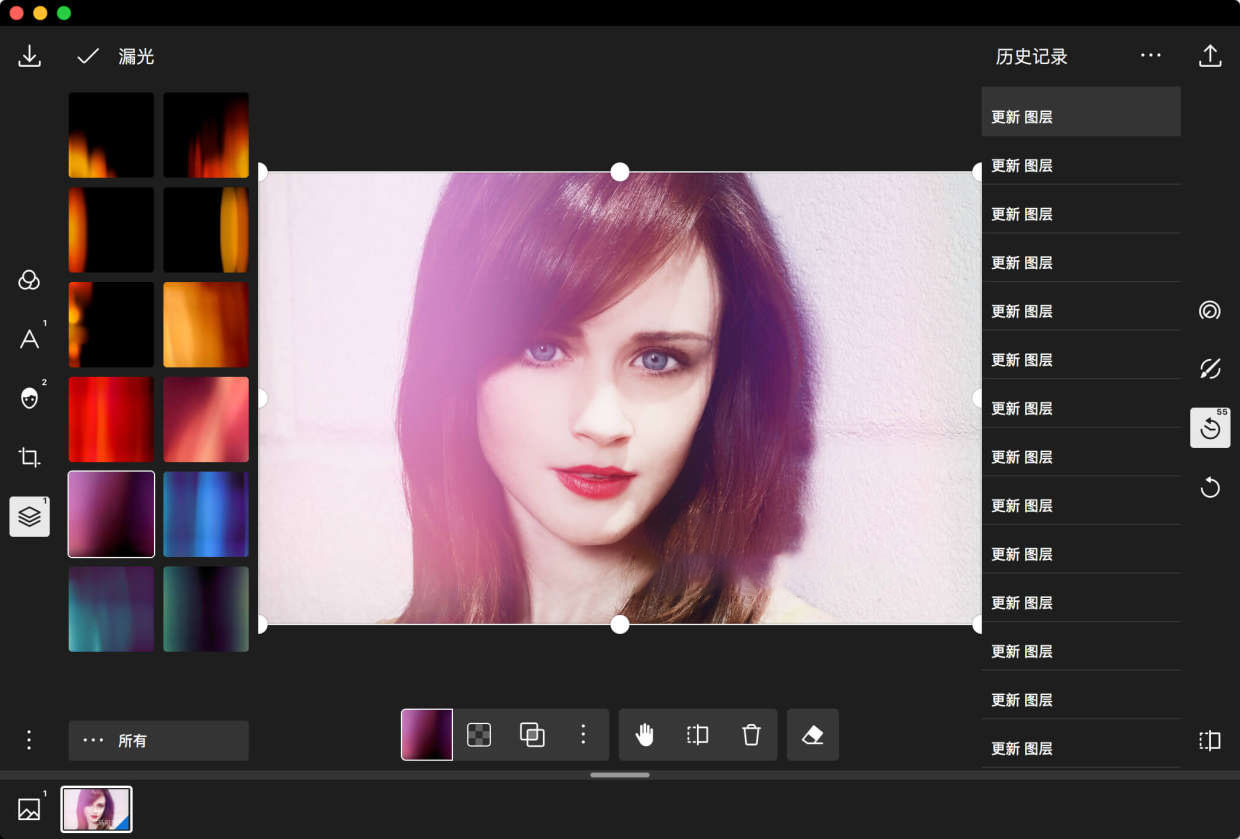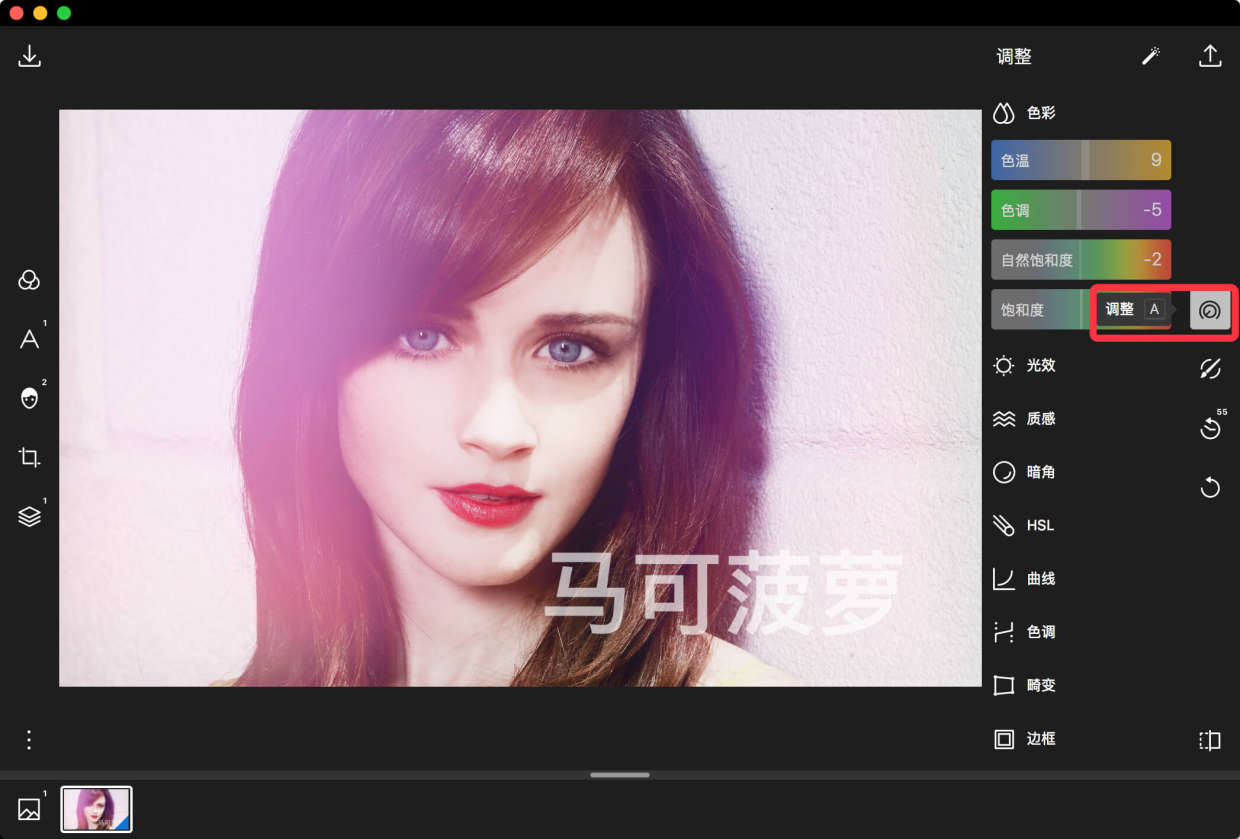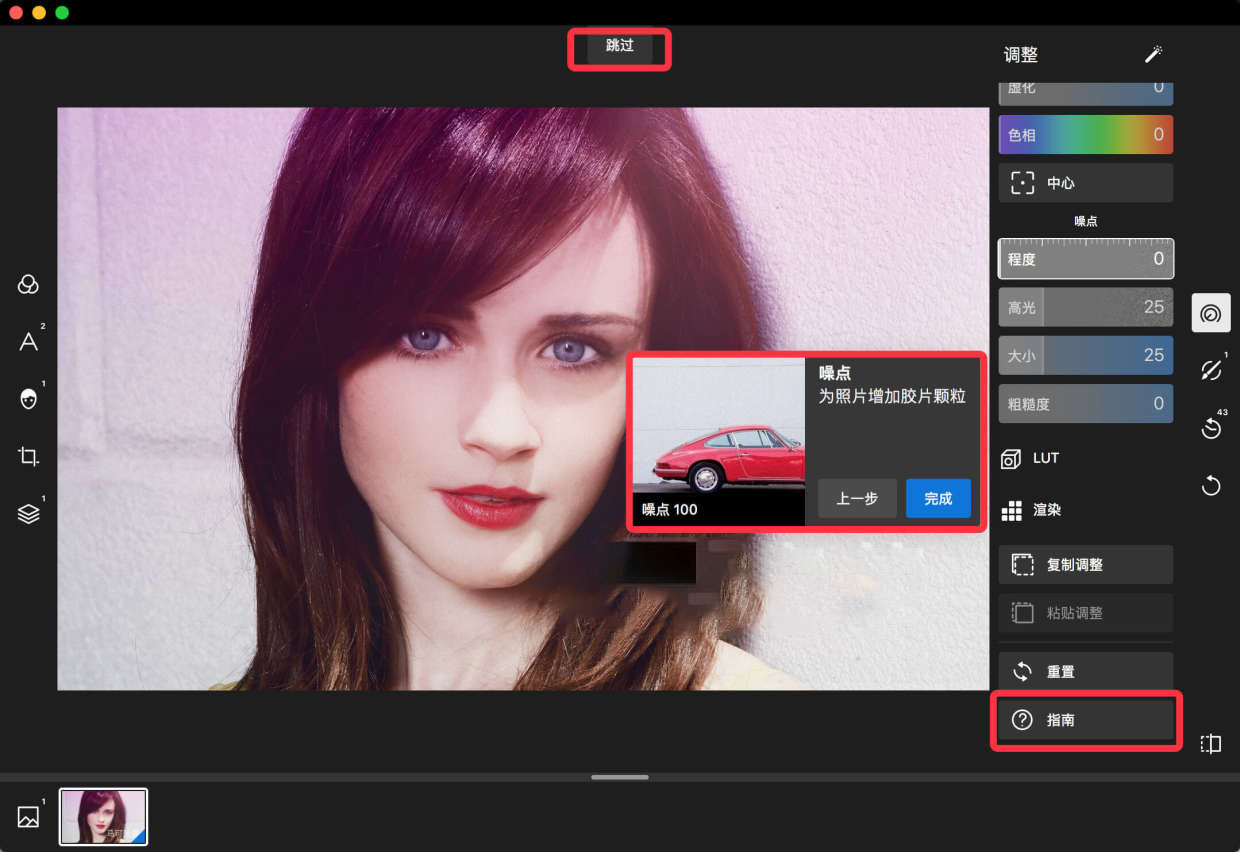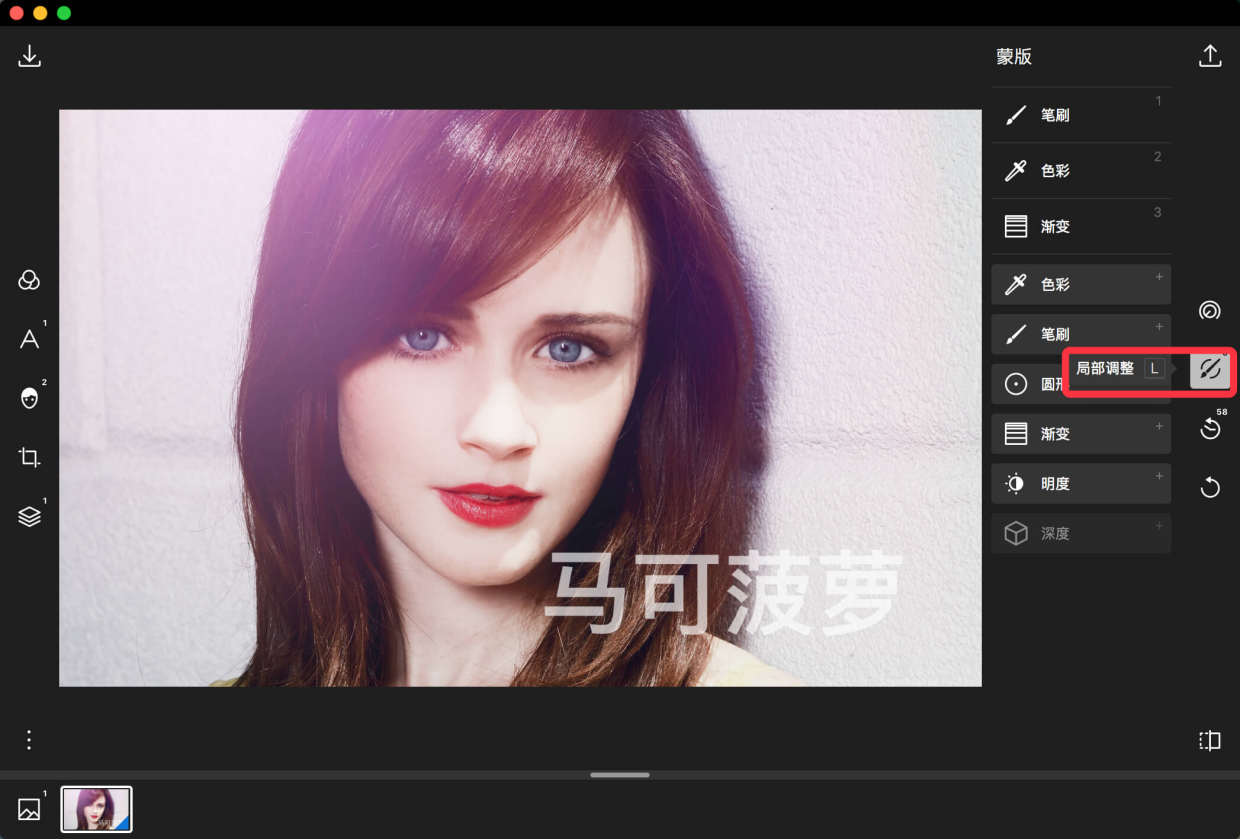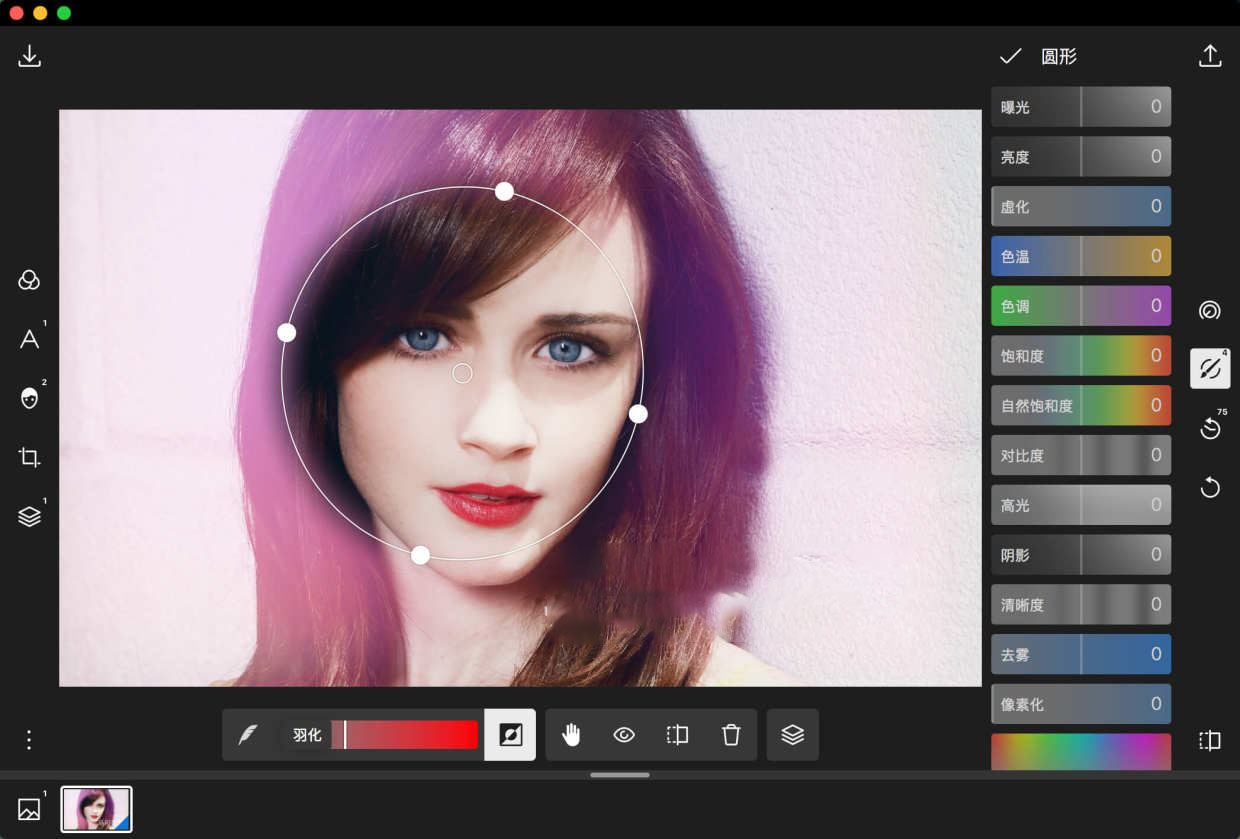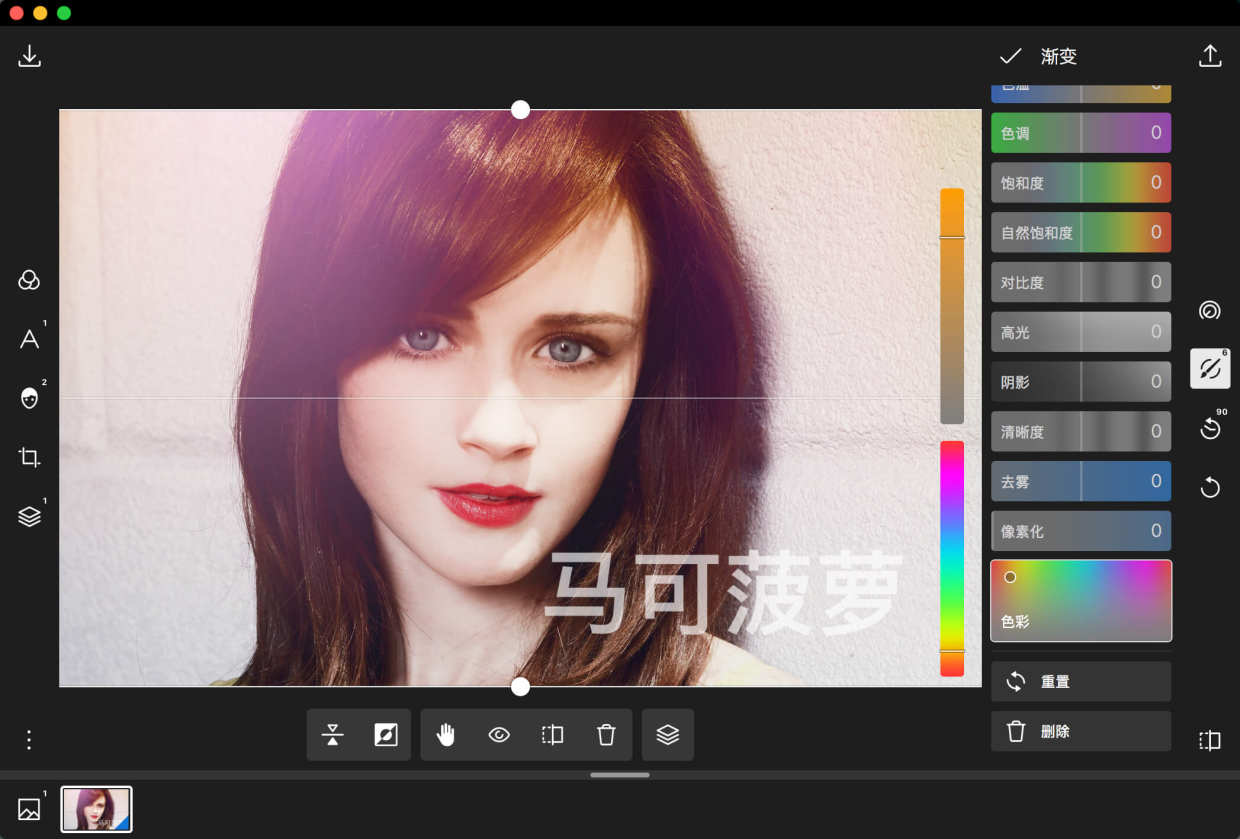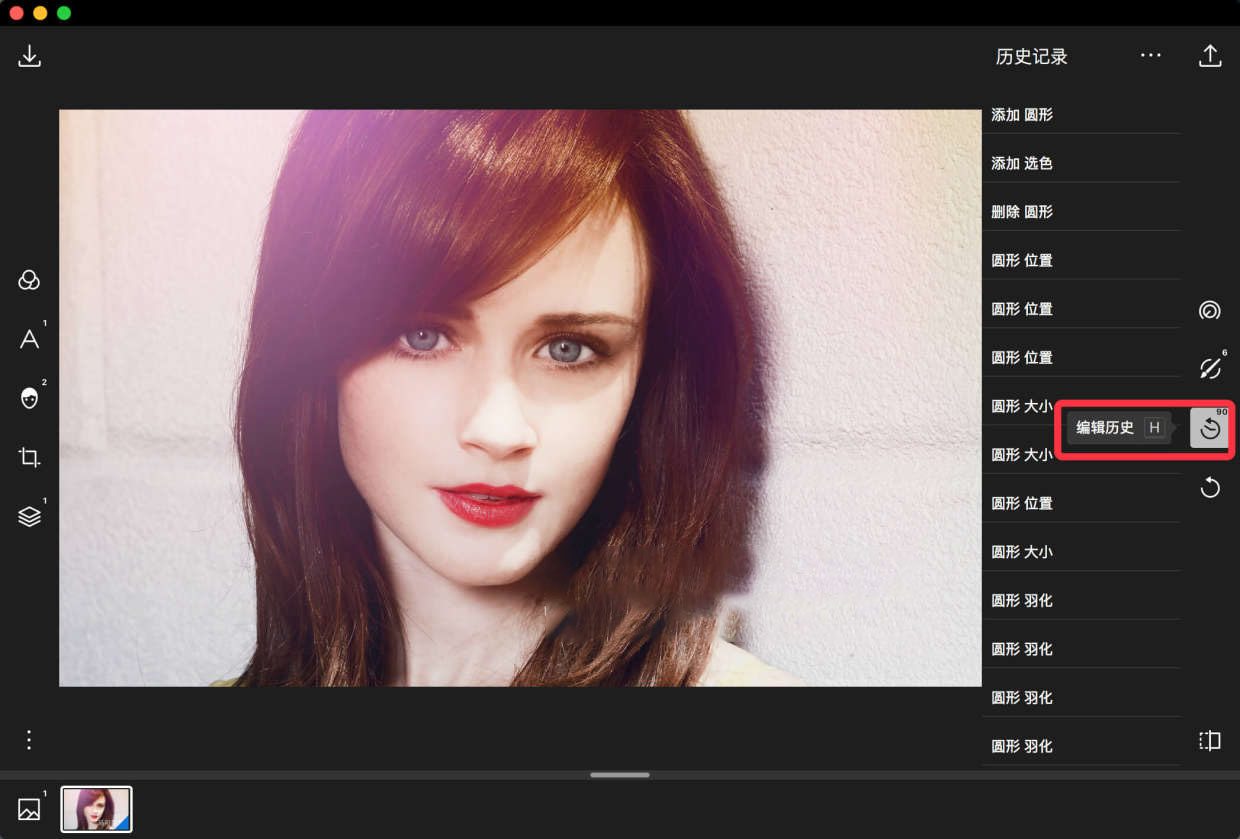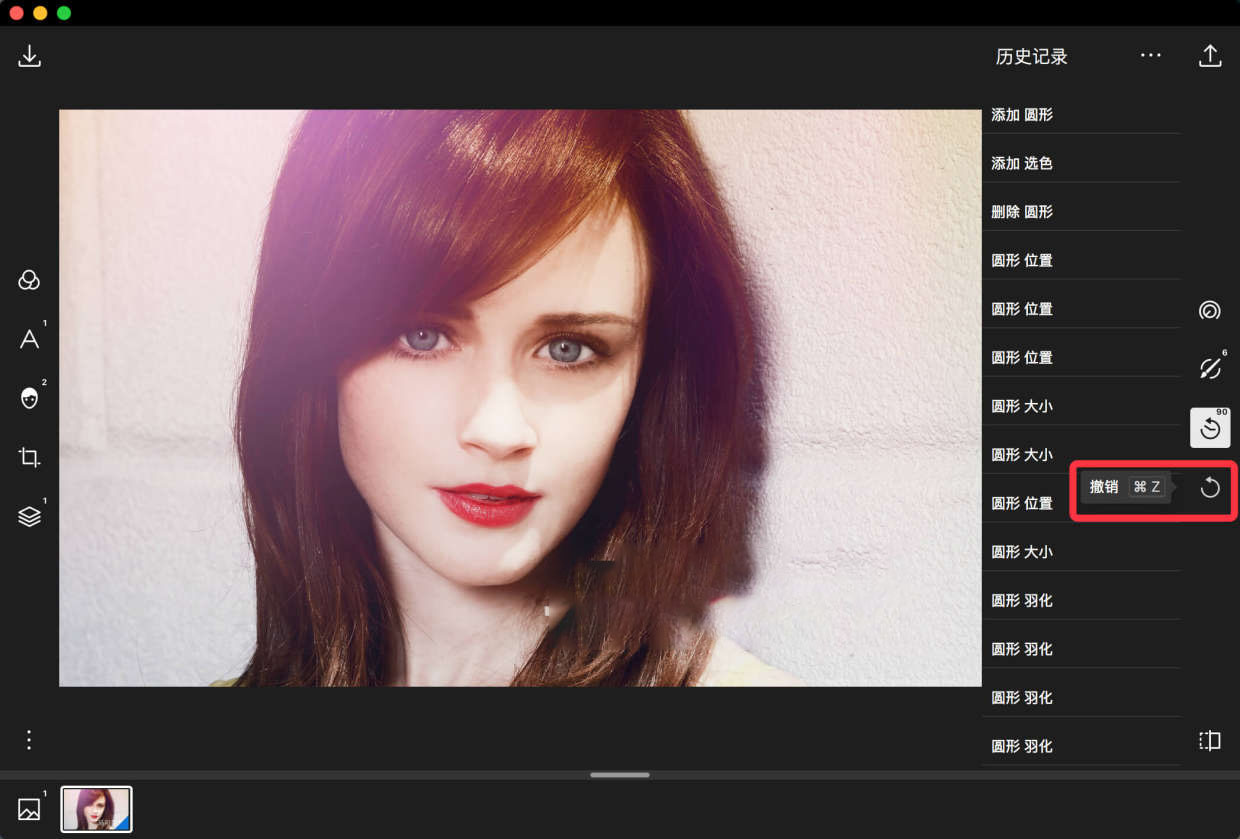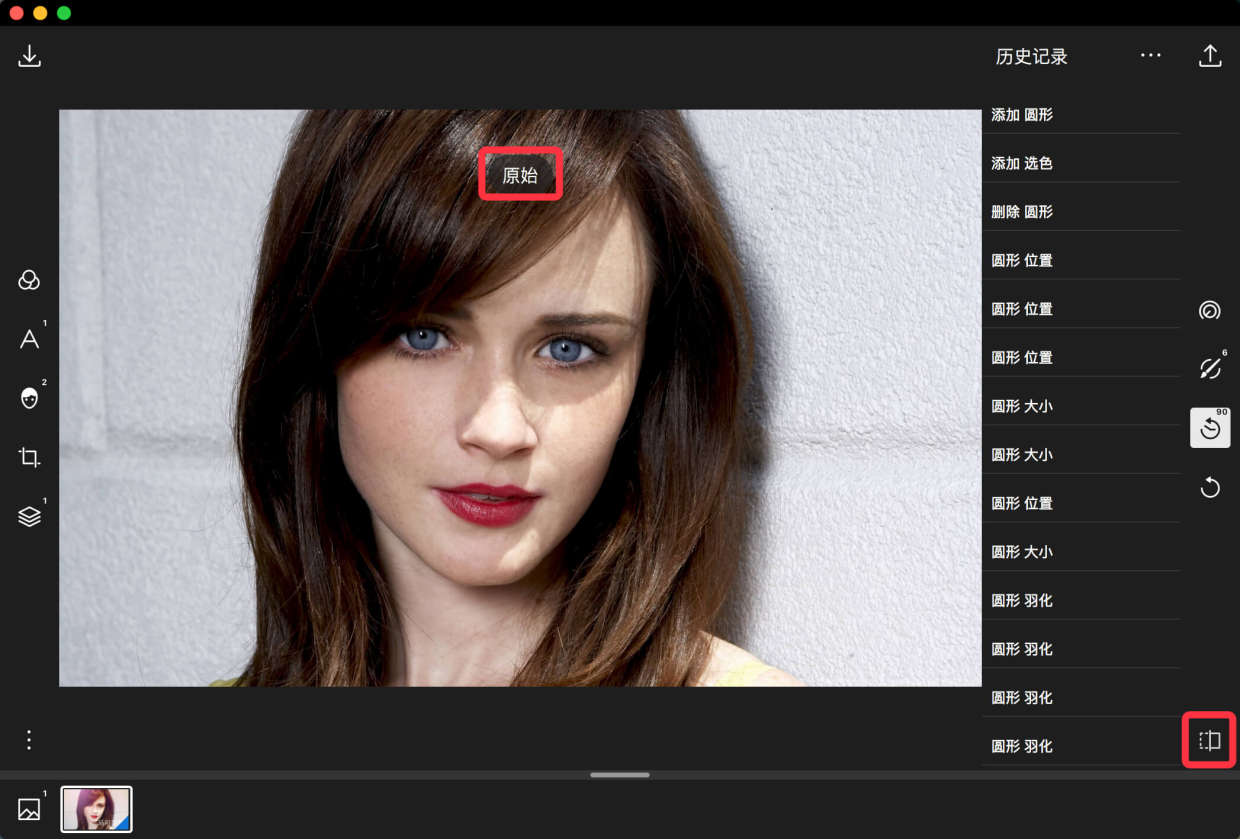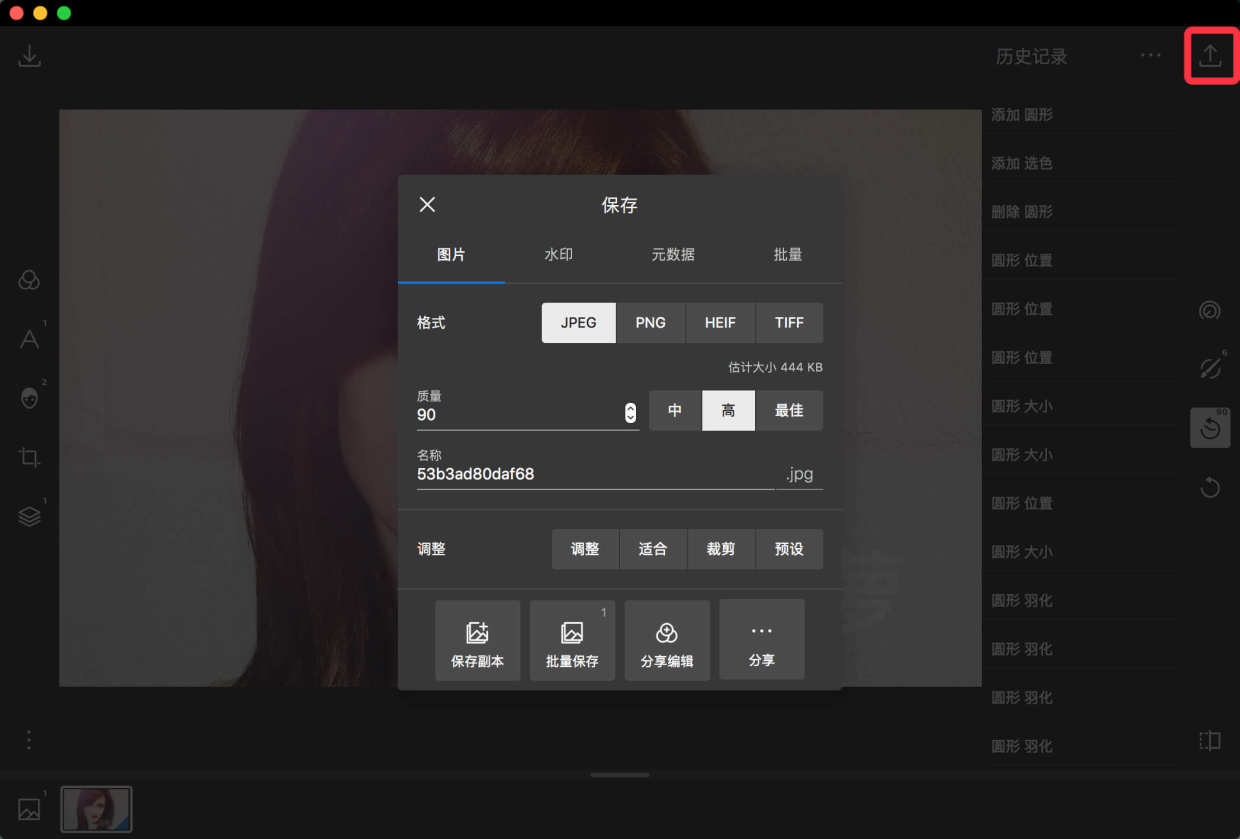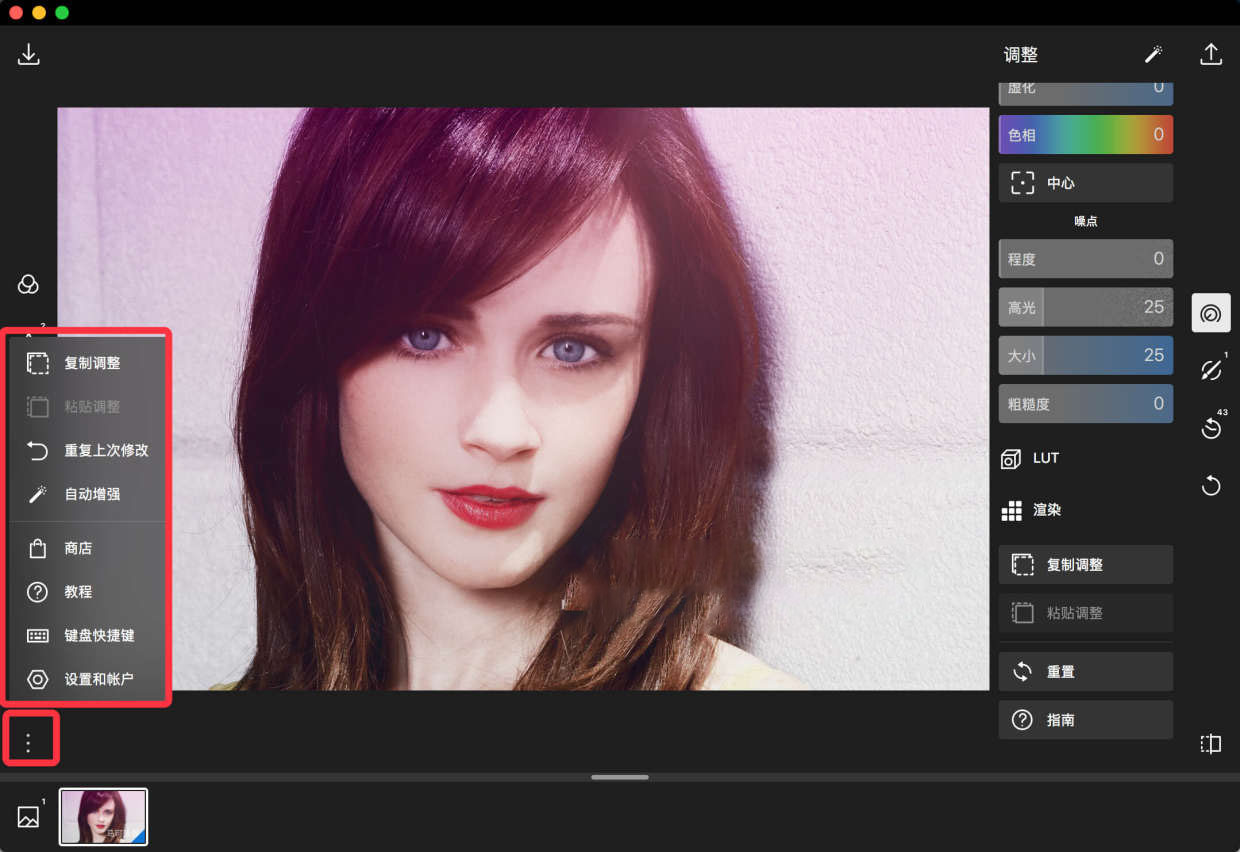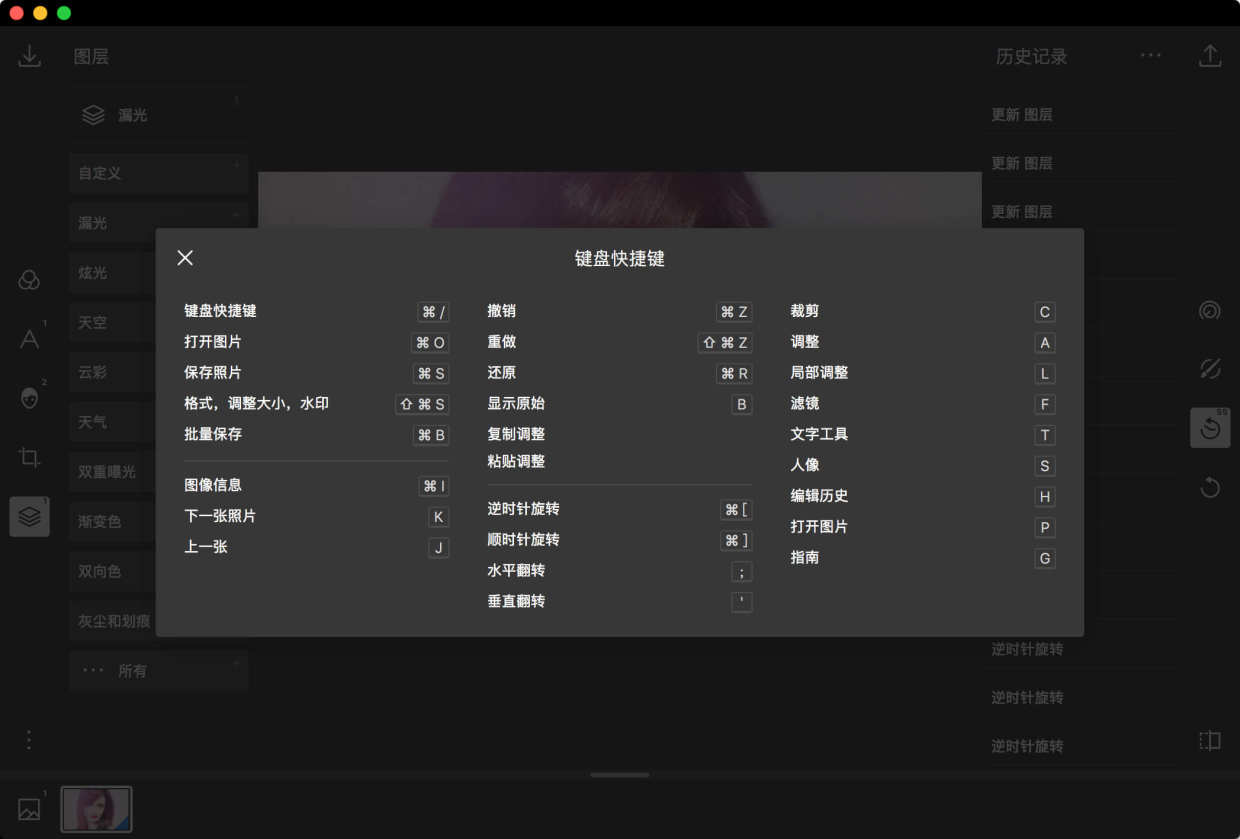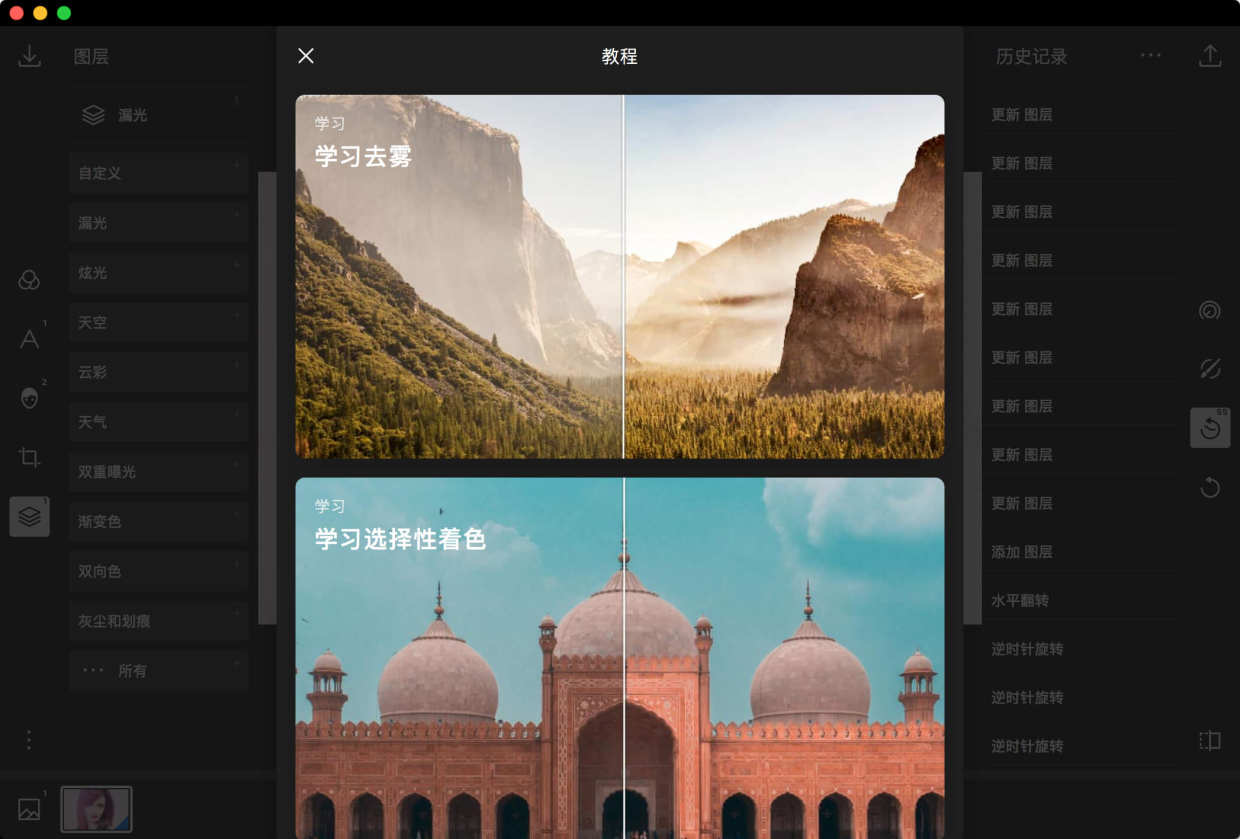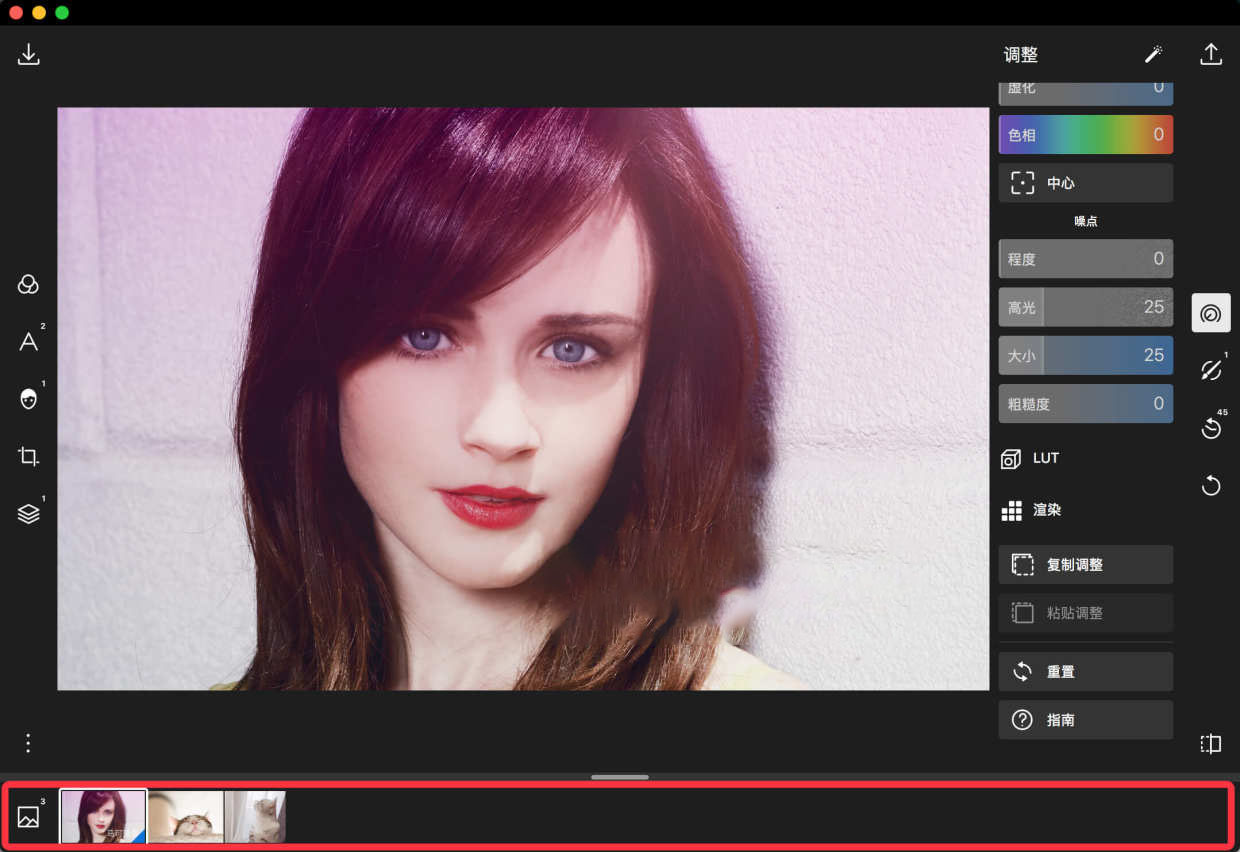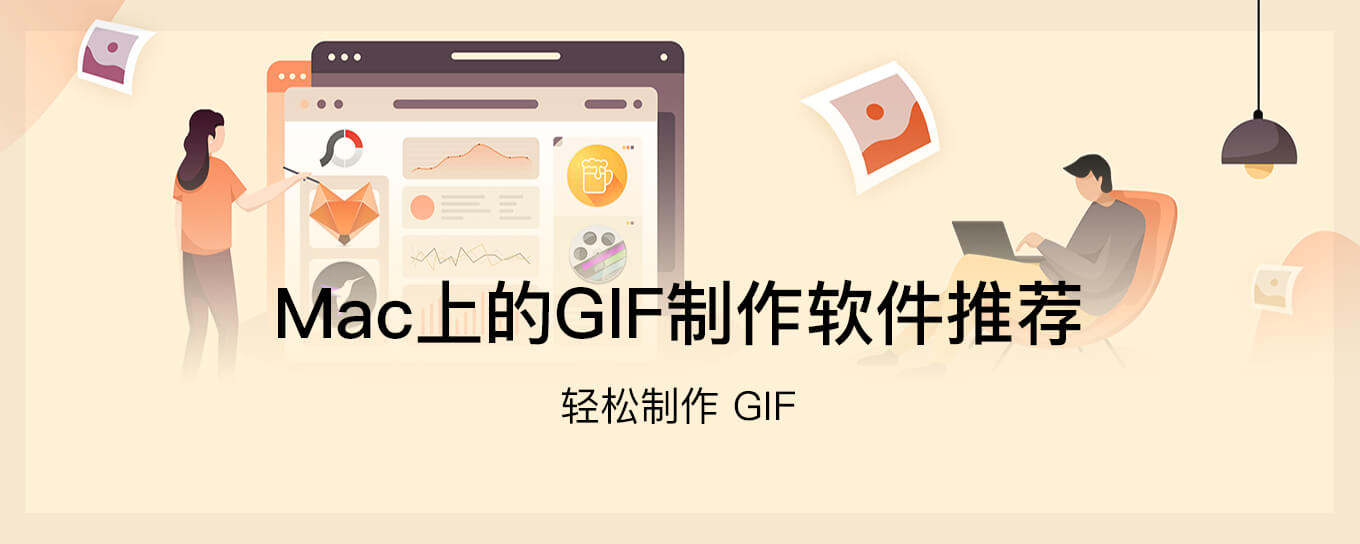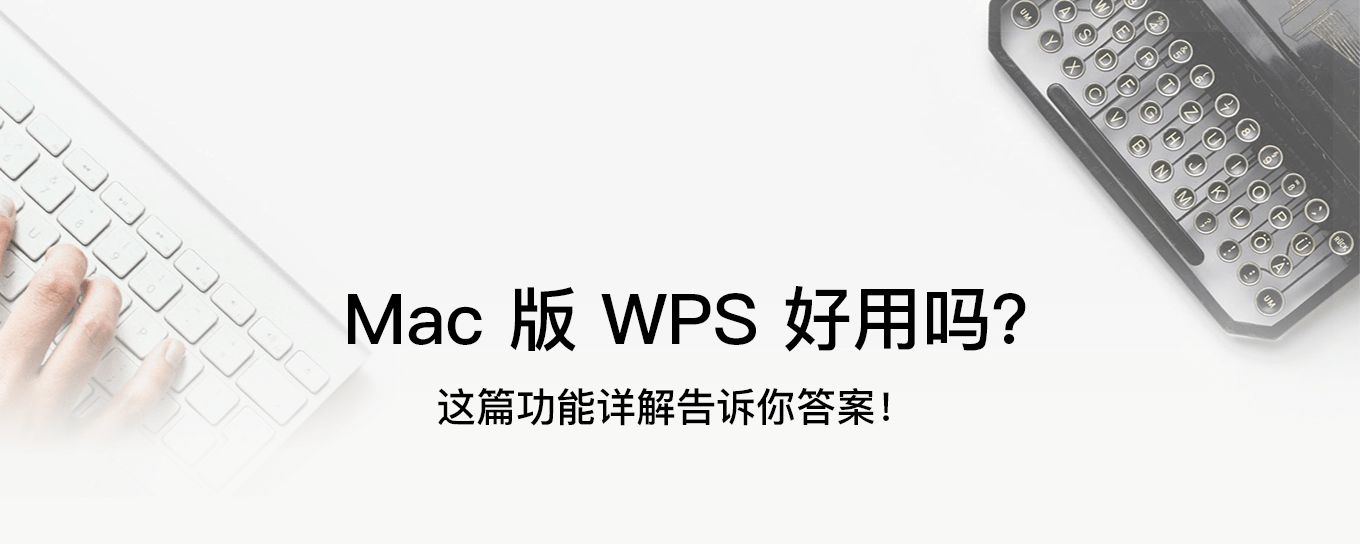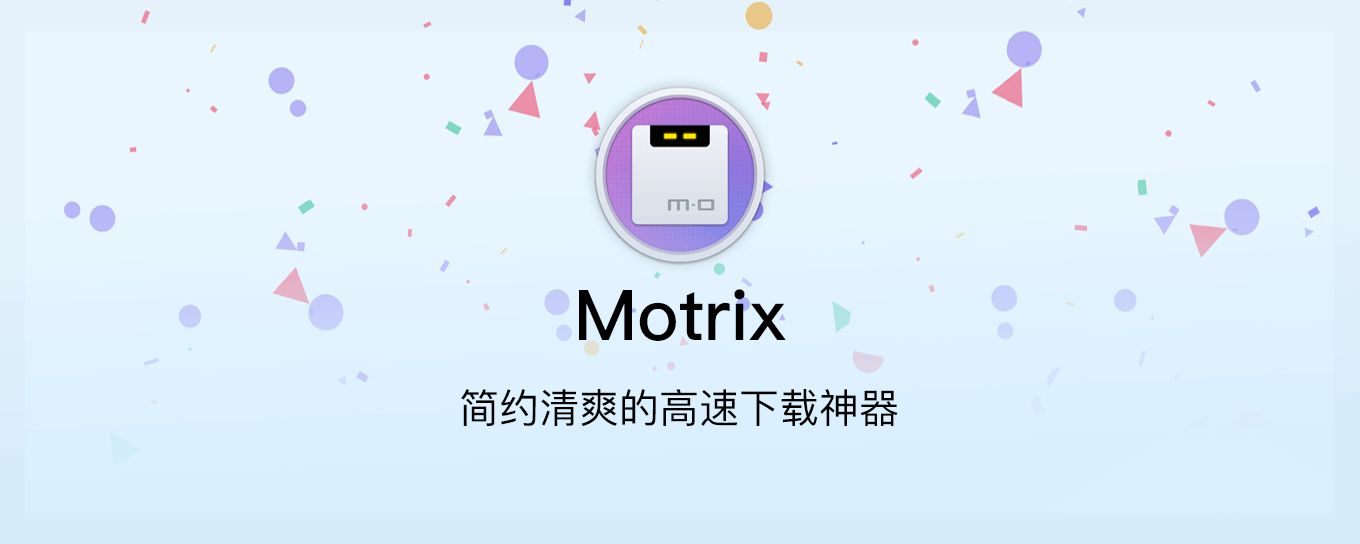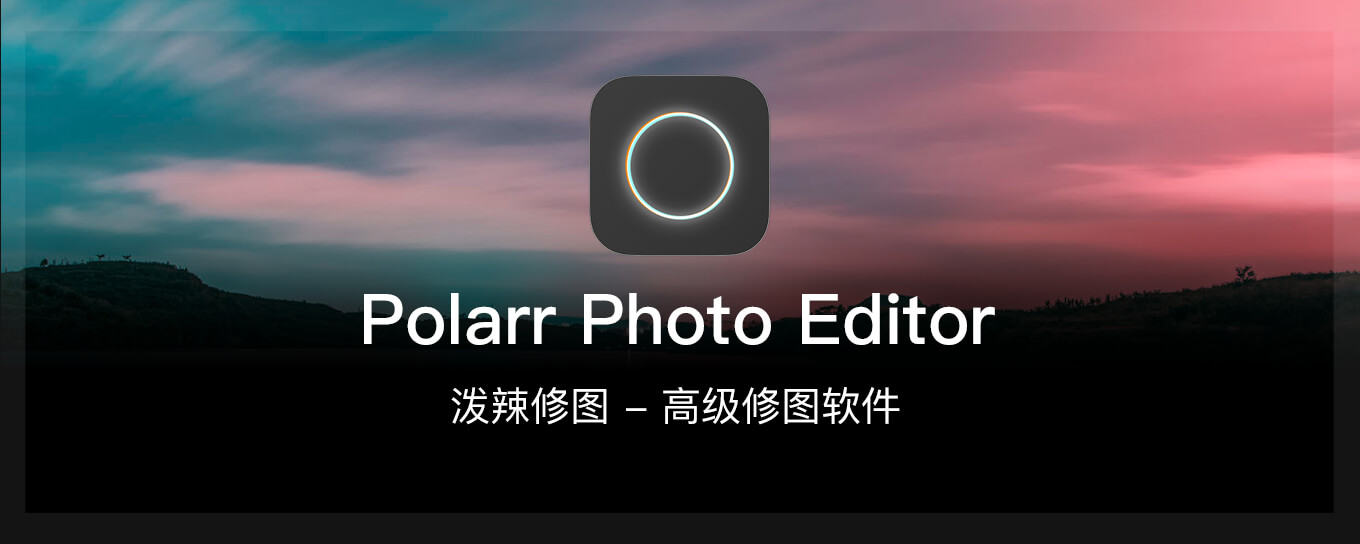
泼辣修图 - 简单又专业的高级修图软件
泼辣修图(Polarr Photo Editor)是一个非常强大的高级修图软件,操作简单又十分专业,是一款全平台通用的专业修图软件,覆盖了iOS、Android、Windows、Mac、Web等主流平台,拥有上百种调整工具,提供先进的自动增强工具和丰富的滤镜来编辑照片,帮助你雕琢画面的每一个细节。
下面佐佐就通过界面上的功能按钮简单的介绍一下这个软件吧。
导入照片
首先打开软件,通过页面中间的「打开照片」导入一张照片,或者直接将图片拖入即可。
滤镜
界面左边第一个显示着三个圆环相叠的按钮,是「滤镜」。包含了14组基础滤镜和12组高级滤镜,还能够创建自定义滤镜,并进行保存和分享。
使用滤镜时,会在图片旁边出现一个调整条,可以调整该滤镜的效果。
文字和形状
界面左边第二个显示着大写字母A的按钮,是「文字和形状」。该功能可以为图片添加文字、形状、线条和一些预设的图形。文字可以修改字体,还可以进行对齐、加粗、斜体、颜色、阴影、描边等设置,还可以设置不透明度等等。
人像
界面左边第三个显示着人脸的按钮,是「人像」。该功能可以对人像进行润饰修改。
面部调整,就会自动选择人像的面部区域,可以对皮肤、脸部、五官等进行修饰;
液化,可以进行推移、变大、变小、大小、强度的设置;
点去除,愈合、克隆、羽化、不透明度等设置,可以进行去疤去斑等操作。
裁剪
界面左边第四个显示着打钩符号的按钮,是「裁剪」。可以调整图片比例、对图片进行旋转、水平翻转和垂直翻转等操作。
图层
界面左边最后一个按钮显示着重叠图片符号的按钮,是「图层」。可以在图片上添加另外的图片,还可以添加软件自带的炫光、天空、云彩、天气、灰尘和划痕等效果的图层,甚至是更高阶的双重曝光、渐变色等高级效果。
调整
界面右边第一个按钮显示着圆盘符号的按钮,是「调整」。打开之后,「调整」标题旁边有一个魔棒按钮,是「自动增强」,该按钮可以智能的自动增强画面的曝光与色彩。「调整」标题下面就是手动调整的内容了,可以调整色彩、光效、边框、特效、渲染等十二种属性,还有「复制调整」、「粘贴调整」、「重置」等快捷按键。
而「指南」按钮则可以给你提供操作帮助,会为你介绍调整操作里的各个功能,非常人性化,不会令你看着这么多的功能而无从下手了,如果不需要了,可以点击上面的「跳过」按钮。
局部调整
界面右边第二个按钮显示着笔刷符号的按钮,是「局部调整」。可以通过选择图片的局部来进行局部调整,有色彩、笔刷、圆形、渐变、明度、深度等属性。
色彩(选色):选取画面中色彩相似的区域进行调整
笔刷:带有智能边缘识别的笔刷工具
圆形:以径向的方式作用画面
渐变:以线性的方式作用画面
明度:基于画面的明暗信息编辑照片
编辑历史
界面右边第三个按钮显示着时钟符号的按钮,是「编辑历史」。该模块记录了你对照片进行的所有操作,你可以通过这里返回到之前所做的每一次的修改操作,非常方便。
撤销
界面右边最后一个按钮显示着逆时针的圆形箭头符号的按钮,是「撤销」。可以进行撤销操作。
其他按钮
除了那些功能按钮,界面的上还有一些其他按钮。
界面右下角,有一个半虚线半实线的矩形框,该按钮是「显示原始」按钮,点击该按钮,可以将目前已经修改后的照片与之前原图进行对比。
界面的左上角和右上角,有两个按钮,向下箭头和向上箭头的按钮。向下是「打开图片」,向上是「保存图片」。打开图片就不再多说,而保存按钮中则有一些附加的功能,比如批量保存、添加水印等,都是非常有用的功能。
界面的左下角,有一个三个点图案的按钮,是设置按钮,里面有显示一些快捷按钮,还可以打开教程,还列出了所有的相关操作的键盘快捷键,让你更好的使用该软件。
界面最下面是图片栏,所有导入的图片都会存放在这里,可以通过图片栏切换操作的照片。
除了佐佐上面介绍的基本功能,泼辣修图还有很多其他更高阶的功能,大家可以在操作过程中自己发现和探索,探索的过程是十分有趣的。功能如此强大的修图软件,现在就赶紧下载下来,动手创造自己的美颜盛世吧~
-
 优秀的图片编辑和绘图工具
优秀的图片编辑和绘图工具 -
 视频格式转换工具
视频格式转换工具 -
 全能视频播放器
全能视频播放器 -
 强大数据恢复软件
强大数据恢复软件 -
 逆向工程/调试分析的绝对神器
逆向工程/调试分析的绝对神器 -
 强大的Mac音量控制器
强大的Mac音量控制器 -
 替代 Finder 的文件管理器
替代 Finder 的文件管理器 -
 macOS上最好的视频下载器
macOS上最好的视频下载器 -
 应用深度清理工具
应用深度清理工具 -
 专业修图软件
专业修图软件